怎么导出Win7注册表信息|Win7系统导出注册表信息的方法
发布时间:2019-08-09 15:42:44 浏览数: 小编:wenxiang
我们之前已经了解过一些关于Win7注册表的文章,也知道相关问题的解决方法,今天所要讲的是,如何将Win7系统的注册表信息导出来,这个操作不知道有多少用户会。导出的Win7注册表信息可以备不时之需,所以有空的话大家可以来学习一下方法,接下来,小编就给大家讲下Win7系统是如何导出注册表信息的。
相关推荐:Win7系统的注册表被恶意锁定该怎么办
操作方法:
1、点击开始菜单中的运行选项,输入regedit,按回车打开注册表;
相关推荐:Win7系统的注册表被恶意锁定该怎么办
操作方法:
1、点击开始菜单中的运行选项,输入regedit,按回车打开注册表;
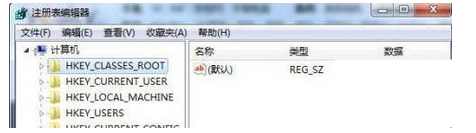
2、选中你要备份的注册表部分,如果要备份整个注册表则什么都不选,直接点击文件中的“导出”;
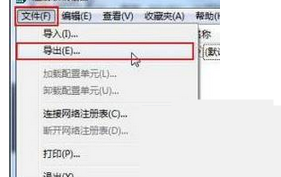
3、选择好保存的位置,填入保存的文件名,然后点击保存就可以了;
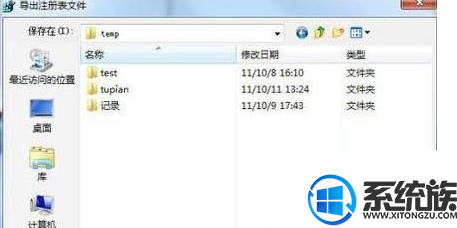
4、如果要恢复备份,只要点击注册表中的文件--导入,然后选择备份文件点击导入就可以了。
以上内容,就是告诉大家如何导出Win7注册表信息的,如果不会的用户可以参考上买的教程来操作,希望本篇教程大家能够有所收获,更多精彩教程请继续关注Win10系统下载。


















